您是否曾经想让用户订阅 WordPress 中的特定作者?如果您运行一个多作者 WordPress 网站,那么您的用户可能想要订阅他们最喜欢的作者。在本文中,我们将向您展示如何允许用户在 WordPress 中订阅单个作者。
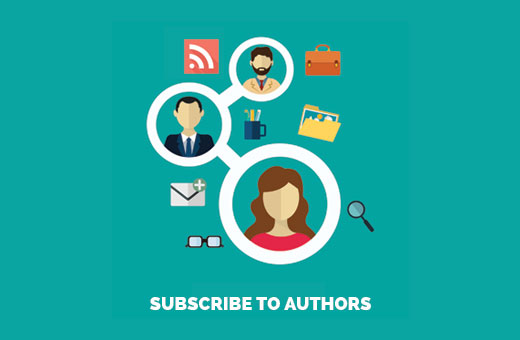
为什么要在 WordPress 中添加订阅作者?
大多数大型多作者博客(如赫芬顿邮报)都允许用户关注他们最喜欢的作者。您也可以在您的多作者 WordPress 网站中提供此功能。
WordPress 为您网站上的所有作者、类别、标签、自定义帖子类型和评论生成 RSS 提要。但是,您的用户在不知道去哪里的情况下看不到这些提要链接。
作为网站所有者,您只需添加链接和订阅选项,以便用户可以订阅作者。
说了这么多,我们来看看如何让用户在WordPress中轻松订阅作者。
在 WordPress 中添加订阅作者功能
您 WordPress 网站上的所有作者都有自己的 RSS 提要。此 RSS 提要位于如下 URL:
http://www.example.com/author/tom/feed/
不要忘记将“tom”替换为您网站上现有作者的姓名。
许多 WordPress 主题都有一个部分,在文章末尾显示作者的传记信息。您可以在作者的简历部分添加此 HTML 代码,以显示指向其 RSS 提要的链接。
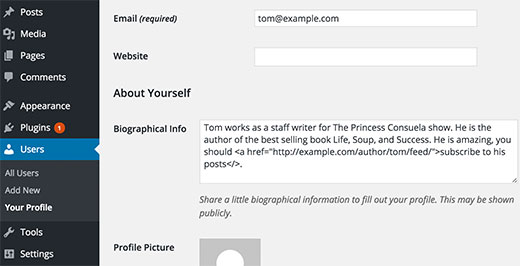
您还可以自动生成链接并使用简码手动将其插入帖子中。
首先,您需要将此代码添加到主题的functions.php文件或特定于站点的插件中。
// Function to generate author’s RSS feed link function wpb_author_feed() { $authorfeed = get_author_feed_link( get_the_author_id(), ”); $authorfeedlink = ‘Subscribe to get more posts from ‘ . get_the_author_meta( ‘display_name’) .” ; return $authorfeedlink; } // Create a shortcode to display the linkadd_shortcode(‘authorfeed’, ‘wpb_author_feed’); // Enable shortcode execution in WordPress text widgetsadd_filter(‘widget_text’, ‘do_shortcode’);
您现在可以[authorfeed]在帖子中使用短代码,它会自动生成指向帖子作者 RSS 提要的链接。随意自定义要为链接显示的文本。
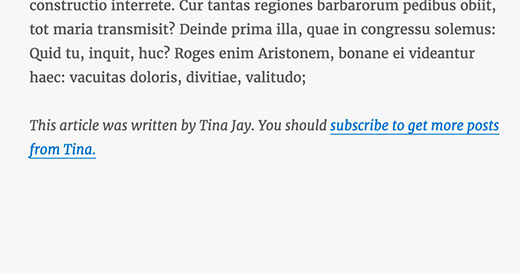
在边栏中添加订阅作者链接
我们将使用上面显示的简码方法在您的 WordPress 博客的侧边栏中显示订阅作者链接。只需转到外观»小部件页面并将文本小部件添加到您的侧边栏。
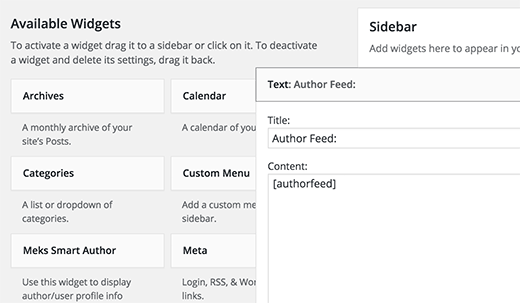
您需要[authorfeed]在小部件的文本区域中添加短代码。之后,不要忘记单击保存按钮以存储小部件设置。
您现在可以访问您的网站以查看运行中的侧边栏。
这种方法的问题是它会在每个页面上显示小部件,包括主页、类别和标签档案等。
您需要安装并激活Display Widgets插件。有关更多详细信息,请参阅我们关于如何安装 WordPress 插件的分步指南。
激活后,您需要访问小部件页面并编辑您之前添加的作者提要小部件。
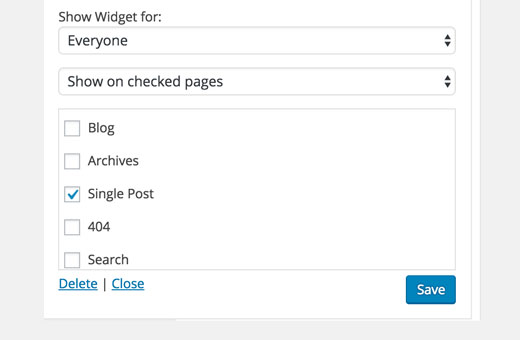
您会注意到用于控制网站不同页面上小部件显示的新选项。现在您需要选择“在选中页面上显示”,然后选中单个帖子选项。
不要忘记单击保存按钮来存储您的小部件设置。
这就是您现在可以访问您的网站以查看您的作者订阅链接的全部内容。您可以使用一点CSS来创建一个按钮,或者添加一个图像图标作为订阅。
我们希望本文能帮助您了解如何允许用户在 WordPress 中订阅作者。您可能还想查看我们的指南,了解如何修复 WordPress 中最常见的 RSS 提要错误。